手机版谷歌浏览器如何访问电脑版网页
手机版谷歌浏览器如何访问电脑版网页?手机谷歌浏览器app虽然好用,但是在访问电脑版的网页的时候会出现不适配的问题,将无法看到完整的页面。遇到需要使用手机版谷歌浏览器app访问电脑版网页的情况时,可以将谷歌浏览器调整成电脑浏览模式进行访问访问哦,这样就可以看到正常的页面了。下面小编带来谷歌浏览器app设置电脑浏览器模式方法,一起来看看具体的操作步骤吧。

谷歌浏览器app设置电脑浏览器模式方法
1、在手机桌面上,找到“Chrome”软件,也就是谷歌浏览器,找到后点击打开它(如图所示)。
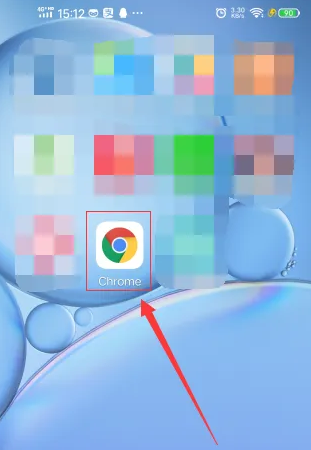
2、打开软件后,在主界面中找到“百度一下”图标,点击打开它(如图所示)。
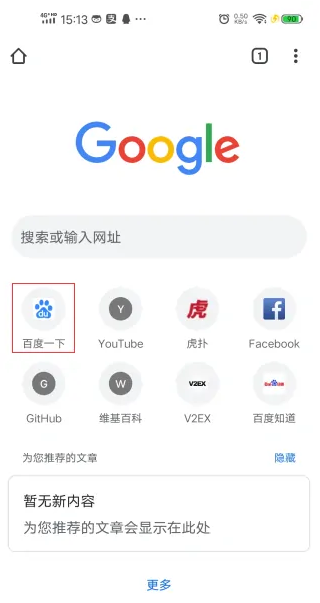
3、在百度的搜索框内,输入你要访问的网站,这里以“百度经验”这个网站为例,输入“百度经验”,输入完成后点击后面的“百度一下”即可(如图所示)。
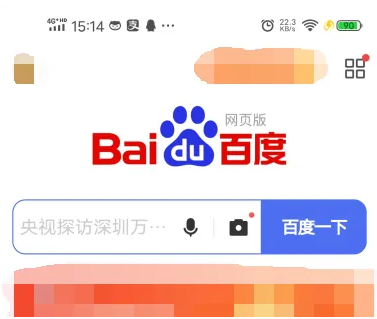
4、在里面找到带有“官方”两个字的百度经验,找到后点击,进入网站(如图所示)。
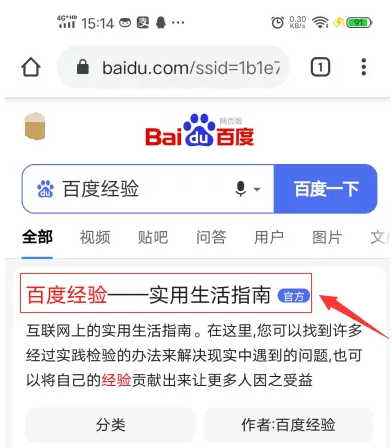
5、进入后,网站显示的是手机模式,我们需要设置为电脑模式才行,点击右上角的省略号符号(如图所示)。
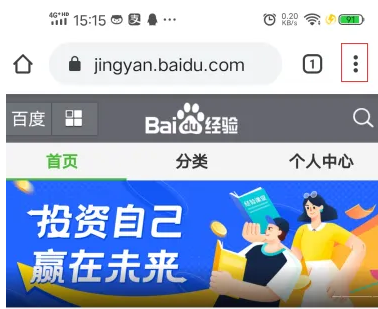
6、点击后弹出一个新的窗口,在窗口里面需要点击“桌面版网站”(如图所示)。
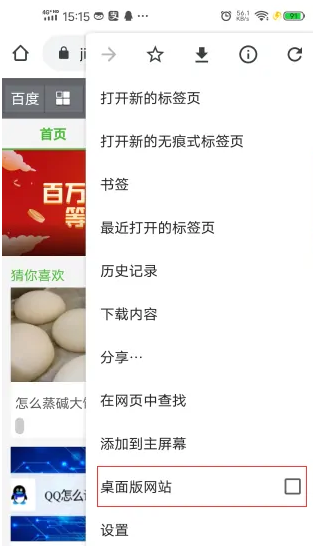
7、点击后,谷歌浏览器就设置好了电脑模式,方便使用这个网站了(如图所示)。
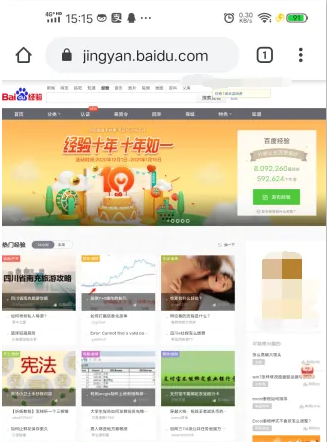
以上是手机版谷歌浏览器如何访问电脑版网页的详细内容。更多信息请关注PHP中文网其他相关文章!

热AI工具

Undresser.AI Undress
人工智能驱动的应用程序,用于创建逼真的裸体照片

AI Clothes Remover
用于从照片中去除衣服的在线人工智能工具。

Undress AI Tool
免费脱衣服图片

Clothoff.io
AI脱衣机

Video Face Swap
使用我们完全免费的人工智能换脸工具轻松在任何视频中换脸!

热门文章

热工具

记事本++7.3.1
好用且免费的代码编辑器

SublimeText3汉化版
中文版,非常好用

禅工作室 13.0.1
功能强大的PHP集成开发环境

Dreamweaver CS6
视觉化网页开发工具

SublimeText3 Mac版
神级代码编辑软件(SublimeText3)
 监视哪些Google搜索?
Apr 08, 2025 am 12:01 AM
监视哪些Google搜索?
Apr 08, 2025 am 12:01 AM
Google监控用户的搜索关键词、时间、设备、cookies和IP地址,用于优化搜索和广告投放。用户可通过隐私模式、VPN或代理服务器保护隐私。
 比较Microsoft Edge和Google Chrome:终极浏览器摊牌
Apr 21, 2025 am 09:10 AM
比较Microsoft Edge和Google Chrome:终极浏览器摊牌
Apr 21, 2025 am 09:10 AM
Google Chrome 占据浏览器市场主导地位,在电脑和移动设备上的使用率最高。而 Microsoft Edge 由于预装在 Windows 系统中,几乎所有 Windows 设备上都能找到它。 本文将深入分析两款浏览器的主要差异,助您做出明智的选择。 总体比较 Microsoft Edge: Windows 设备预装。 渲染速度比 Internet Explorer 更快。 作为 Windows 应用和网页应用都更稳定。 通过 DLNA 和 Miracast 协议支持更多投屏设备。 支持
 如何管理Chrome Autofill设置
Apr 18, 2025 am 09:02 AM
如何管理Chrome Autofill设置
Apr 18, 2025 am 09:02 AM
本指南说明了如何管理Chrome的自动填充功能,包括启用,禁用,编辑和删除保存的数据。 启用Chrome Autofill 快速启用Autofill以获取Chrome中的地址和付款信息: 打开Chrome并单击TH
 进行开关:如何在Windows 11上获取Chrome
Apr 17, 2025 pm 03:36 PM
进行开关:如何在Windows 11上获取Chrome
Apr 17, 2025 pm 03:36 PM
本指南说明了如何在Windows 11上安装Google Chrome并将其设置为默认浏览器。 Windows 11包括Edge,类似于Chrome的浏览器。 但是,如果您更喜欢Chrome,则是如何获得它的方法: 在Windows 11上下载Google Chrome:
 我们最喜欢的2025年歌剧插件
Apr 22, 2025 am 10:03 AM
我们最喜欢的2025年歌剧插件
Apr 22, 2025 am 10:03 AM
通过这些基本扩展来增强您的歌剧浏览器 本文探讨了几种功能强大的Opera浏览器扩展,旨在提高您的生产力并增强您的在线体验。 让我们深入研究一些关键选择: 1。收回您的FAC
 如何在浏览器中启用cookie
Apr 19, 2025 am 09:12 AM
如何在浏览器中启用cookie
Apr 19, 2025 am 09:12 AM
本指南向您展示了如何在流行的Web浏览器中启用Cookie:Chrome,Firefox,Edge和Safari。 在大多数其他浏览器中,该过程相似。 在Chrome中启用饼干 Chrome在Android,Desktop和iOS上同样处理Cookies(其中T
 Google代表什么?
Apr 07, 2025 am 12:13 AM
Google代表什么?
Apr 07, 2025 am 12:13 AM
Google的名字源自数学术语“googol”,代表1后面跟100个0的巨大数字,象征其雄心壮志。Google发展为庞大的技术生态系统,包括搜索引擎技术、云计算和人工智能,影响力涵盖文化、商业和社会多个领域。
 谁拥有51%的Google?
Apr 09, 2025 am 12:03 AM
谁拥有51%的Google?
Apr 09, 2025 am 12:03 AM
Google的51%股份由创始人拉里·佩奇和谢尔盖·布林通过B类股票控制。1)Alphabet的股票分为A类、B类和C类,B类股票每股有10票投票权。2)佩奇和布林持有大部分B类股票,确保他们在公司决策中拥有主导权。






